Loading ...
Loading ...
Loading ...
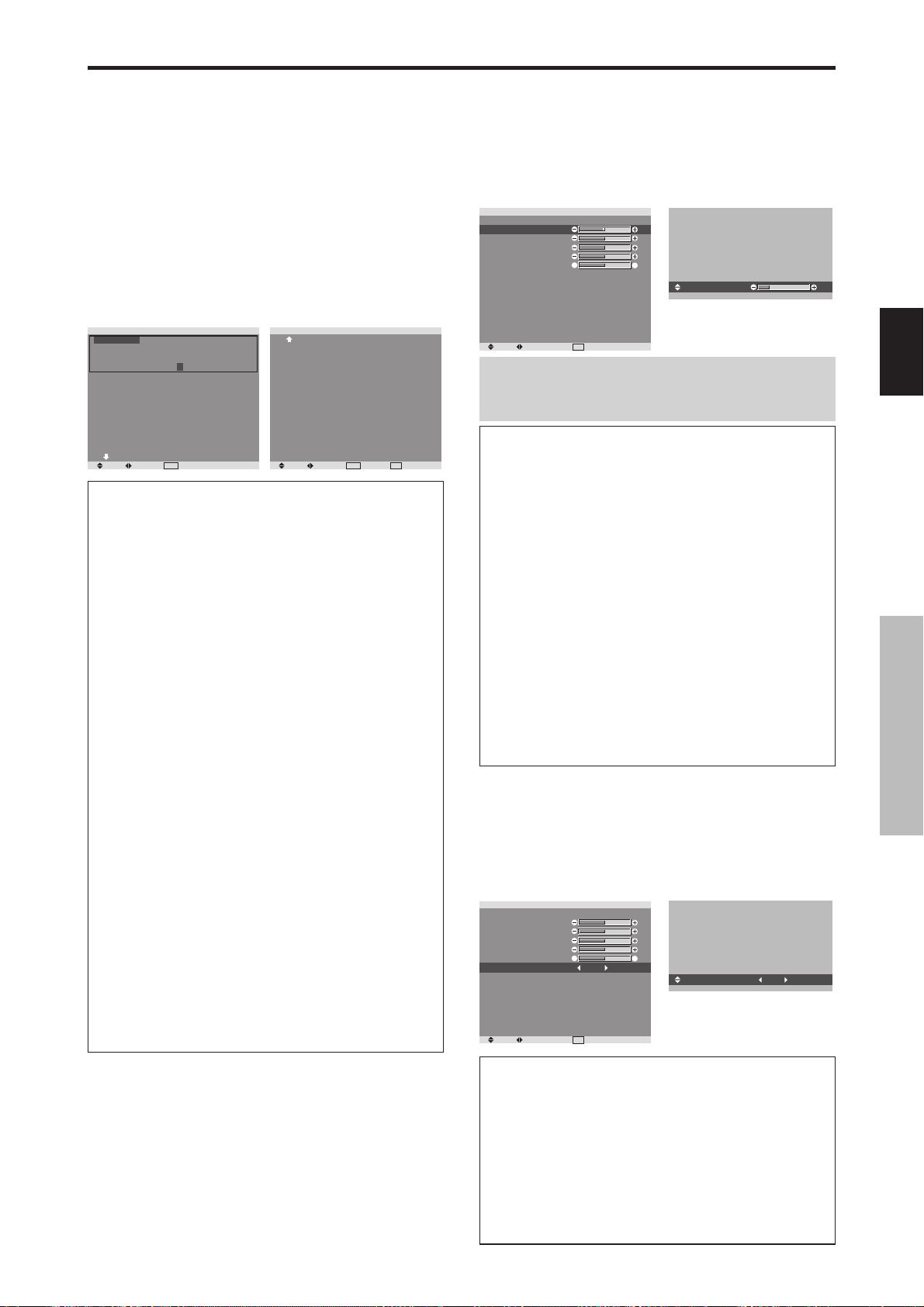
Español
15
Sp
Controles OSD (en pantalla)
Ajuste de la imagen
Se pueden ajustar a voluntad el contraste, el brillo, la
definición, el color y el matiz.
Ejemplo: Ajuste el contraste
En “CONTRASTE” del menú “IMAGEN”, ajuste el
contraste.
SEL. ADJ.
IMAGEN
CONFIG IMAGEN
CONTRASTE
BRILLO
DEFINICION
COLOR
TINTE
DNR
TEMP. COLOR
GAMMA
TONO BAJO
NIVEL CONFIG
AJUSTE COLOR
PURECINEMA
SELECCIÓN AV
: OFF
: BAJA
: MEDIO
: 2.1
: AUTO
: 0
: ON
: DINÁMICO
G
R
EXIT
RETURN
CONTRASTE
10
Nota:
Si aparece “NO AJUSTABLE”...
Cuando intente entrar en el submenú IMAGEN, asegúrese
de que SELECCIÓN AV esté en DEFECTO.
Información
Ajuste de la imagen en pantalla
CONTRASTE: Cambia el contraste de la imagen.
BRILLO: Cambia el brillo de la imagen.
DEFINICION: Cambia la definición de la imagen.
Ajusta el detalle de la imagen de la visualización de
VIDEO.
COLOR: Cambia la densidad del color.
TINTE: Cambia el matiz del color. Ajuste para obtener un
color de piel, fondo, etc., naturales.
Ajuste de la imagen de ordenador
Cuando se conecta una señal de ordenador, sólo se
pueden ajustar el contraste y el brillo.
Restablecimiento de los ajustes por defecto
de fábrica
Seleccione “DEFECTO”, debajo de los ajustes de
“SELECCIÓN AV”.
Menú de ajustes de la imagen
Almacenamiento de los ajustes de imagen
Esta función le permite guardar en la memoria la señal de
entrada actual y los ajustes del menú IMAGEN y le permite
también recuperar estos ajustes cada vez que sea necesario.
Existen seis memorias de imagen, y es posible agregar
cada una notas de hasta máximo 15 caracteres.
Ejemplo: Almacenamiento de los ajustes de imagen
en MEMORIA1
En “CONFIG IMAGEN” del menú “IMAGEN”, seleccione
“MEMORIA1”, y luego pulse el botón MENU/SET.
A continuación aparecerá la pantalla “CONFIG IMAGEN”.
CONFIG IMAGEN
1/2
SEL. ADJ.
MENU
OK
MEMORIA1 SET RESET
ENTRAD : COMPNT1
SEÑAL : 480P
NOTA : DVD/STAR WARS
MEMORIA2
ENTRAD : —
SEÑAL : —
NOTA : —
MEMORIA3
ENTRAD : —
SEÑAL : —
NOTA : —
PAG. SIGUIEN.
CONFIG IMAGEN
2/2
PAG. ANTERIOR
MEMORIA4 SET RESET
ENTRAD : —
SEÑAL : —
NOTA : —
MEMORIA5
ENTRAD : —
SEÑAL : —
NOTA : —
MEMORIA6
ENTRAD : —
SEÑAL : —
NOTA : —
SEL. ADJ.
MENU
OK
EXIT
RETURN
Información
Ajustes CONFIG IMAGEN
OFF: Memoria de imagen no utilizada.
MEMORIA1 a 6: Memoria de imagen con el número
especificado utilizada. El número máximo de memorias
es 6, y no dependen de las entradas.
Ajuste de la memoria
• Utilice el botón ▲ y ▼ para seleccionar el lugar de
memoria deseado, de MEMORIA1 a MEMORIA6.
• Utilice los botones
y
para seleccionar “SET”, y
luego pulse el botón MENU/SET.
• Si es necesario, introduzca una nota.
Restablecimiento de la memoria
Utilice el botón ▲ y ▼ para seleccionar el lugar de
memoria deseado, de MEMORY1 a MEMORIA6, y
luego utilice los botones
y
para seleccionar
“RESET”, y finalmente pulse el botón MENU/SET.
La memoria se borra, y se visualizará “—” en las
columnas “ENTRAD”, “SEÑAL” y “NOTA”.
Introducción de notas
• Utilice los botones
y
para seleccionar “NOTA”,
y luego pulse el botón MENU/SET.
• Introduzca la nota.
Utilice el botón ▲ y ▼ para seleccionar el caracter.
Utilice los botones
y
para mover el cursor.
Utilice el botón EXIT para borrar el carácter en la
posición del cursor.
• Cuando termine de introducir la nota, pulse el botón
MENU/SET.
Reducción del ruido de la imagen
Utilice estos ajustes cuando la imagen tenga ruidos debido
a una mala recepción o cuando reproduzca cintas de vídeo
cuya calidad de imagen no sea buena.
Ejemplo: Para ajustar “ALTA”
En “DNR” del menú “IMAGEN”, seleccione “ALTA”.
SEL. ADJ.
IMAGEN
CONFIG IMAGEN
CONTRASTE
BRILLO
DEFINICION
COLOR
TINTE
DNR
TEMP. COLOR
GAMMA
TONO BAJO
NIVEL CONFIG
AJUSTE COLOR
PURECINEMA
SELECCIÓN AV
: OFF
: BAJA
: MEDIO
: 2.1
: AUTO
: 0
: ON
: DINÁMICO
G
R
EXIT
RETURN
DNR
: ALTA
Información
DNR
* “DNR” significa reducción de ruido digital.
* Esta función reduce el ruido de la imagen.
Tipos de reducción de ruidos
Existen tres tipos de reducción de ruidos. Cada uno tiene
diferentes niveles de reducción.
El efecto aumenta en el orden de LOW, MID y HIGH.
OFF: Desactiva la función de reducción de ruidos.
Loading ...
Loading ...
Loading ...